-
win10系统怎么安装iis
- 2021-12-29 10:08:02 来源:windows10系统之家 作者:爱win10
小伙伴们可能还不知道iis是什么东西,iis是互联网信息服务,是由微软公司提供的基于运行Microsoft Windows的互联网基本服务.下面小编就教大家win10系统怎么安装iis。
1、在桌面的左下角找到开始按钮,然后点击开始按钮。选择设置菜单。

2、在打开的设置窗口找到应用图标,点击应用图标。
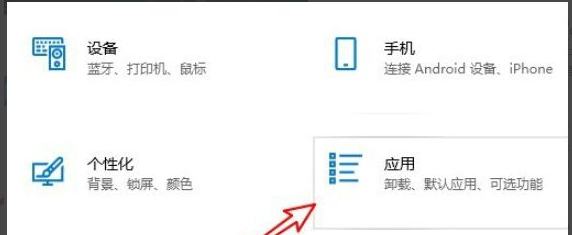
3、打开应用窗体在点击左侧应用和功能菜单,在右侧窗口点击程序和功能的链接。
4、在打开程序和功能的窗体,然后找到左侧启用或关闭windows功能,然后进行点击。
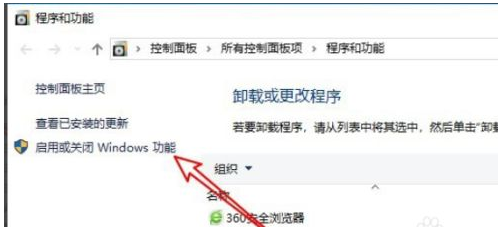
5、在右侧窗体中找到internet Information service设置项。
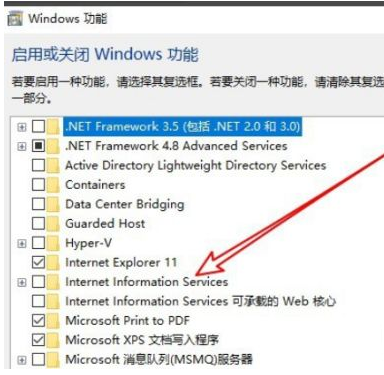
6、然后点击前面的该设置项前面的复选框进行勾选。

7、点击确定按钮,就会自动搜索并安装IIS服务了。
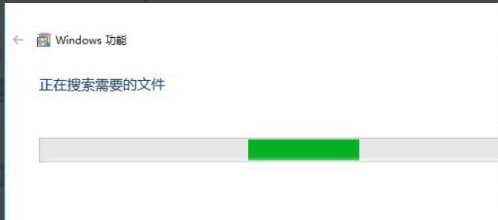
以上就是win10系统怎么安装iis,希望能帮助到大家。
上一篇:win10无法上网怎么办的解决方法
下一篇:Win10各个版本免费激活密钥
猜您喜欢
- 电脑没声音是怎么回事?小编教你怎么修..2018-11-01
- 详解win10怎么取消开机密码2022-12-27
- windows10激活密匙分享制作教程..2017-08-06
- win10正式版系统下载方法2022-08-02
- 小编告诉你Ghost win1064位娘桌面系统..2017-05-18
- 组策略命令,小编告诉你电脑组策略怎么..2018-06-06
相关推荐
- win10录音机在哪|win10录音机怎么用.. 2017-06-05
- 激活工具永久激活win10的教程.. 2022-03-26
- 教你win10桌面我的电脑图标不见了怎么.. 2019-01-04
- windows常见快捷键大全,小编告诉你它们.. 2018-10-27
- win10升级助手怎么使用 2022-12-21
- win10永久激活怎么查看 2023-01-22





 魔法猪一健重装系统win10
魔法猪一健重装系统win10
 装机吧重装系统win10
装机吧重装系统win10
 系统之家一键重装
系统之家一键重装
 小白重装win10
小白重装win10
 人民币转换工具1.0绿色版(货币兑换查询器)
人民币转换工具1.0绿色版(货币兑换查询器) 深度技术win7 64位旗舰版下载(2014年4月自动激活版)
深度技术win7 64位旗舰版下载(2014年4月自动激活版) 应用程序管理卫士v2.0 免费安装版 (桌面程序管理工具)
应用程序管理卫士v2.0 免费安装版 (桌面程序管理工具) KMPla<x>yer v3.5(KMPla<x>yer官方下载)
KMPla<x>yer v3.5(KMPla<x>yer官方下载) UltraISO软碟通 9.5.5.2960 简体中文注册版 (光盘映像文件工具)
UltraISO软碟通 9.5.5.2960 简体中文注册版 (光盘映像文件工具) 深度技术ghost win7系统下载64位装机版1708
深度技术ghost win7系统下载64位装机版1708 深度技术win1
深度技术win1 新萝卜家园 G
新萝卜家园 G 宏基电脑ghos
宏基电脑ghos 雨林木风Ghos
雨林木风Ghos Free Rington
Free Rington Delete Dupli
Delete Dupli 最新WPS Offi
最新WPS Offi 电脑公司 gho
电脑公司 gho 钱龙旗舰软件
钱龙旗舰软件 OneKey v8.1
OneKey v8.1 小白系统Ghos
小白系统Ghos 粤公网安备 44130202001061号
粤公网安备 44130202001061号